Final Fantasy 7 Rebirth Directx 12 fouten op pc repareren
Gefrustreerd met Final Fantasy 7 Rebirth Directx 12 fouten op pc? Deze gids helpt u om dit gemeenschappelijke probleem op te lossen en op te lossen, waardoor game -lancering wordt voorkomen.
Wat veroorzaakt DirectX 12 fouten in Final Fantasy 7 Rebirth?

Problemen oplossen Directx 12 fouten
1. Controleer Windows -versie: Zorg ervoor dat uw pc Windows 10 of 11 uitvoert. Als dit niet het geval is, is upgraden nodig om dit probleem op te lossen.
2. Controleer DirectX -versie: Zelfs op Windows 10 of 11, verifieer uw DirectX -versie:
- Open het startmenu en typ "dxdiag".
- Voer "dxdiag" uit.
- Navigeer naar het tabblad "Systeem". Controleer de vermelde DirectX -versie. Het zou 12 moeten zijn.
3. Update DirectX (indien nodig): Als uw DirectX -versie verouderd is, biedt Windows Update mogelijk een update. Een volledige OS -upgrade naar Windows 10 of 11 is echter vaak de enige oplossing voor oudere systemen.
4. Grafische kaartcompatibiliteit: Als DirectX 12 correct is geïnstalleerd, kan het probleem uit uw grafische kaart komen. Final Fantasy 7 Rebirth heeft minimale hardwarevereisten. Controleer de officiële website van Square Enix voor de aanbevolen GPU's:
- AMD Radeon ™ RX 6600 *
- Intel® Arc ™ A580
- NVIDIA® GeForce® RTX 2060 *
Als uw grafische kaart niet voldoet aan deze minimale specificaties, is het upgraden van uw hardware de oplossing.
DirectX 12 fouten oplossen in Final Fantasy 7 Rebirth omvat vaak het bevestigen van uw Windows -versie en DirectX -versie, en ervoor te zorgen dat uw grafische kaart voldoet aan de minimumvereisten van de game. Het upgraden van uw besturingssysteem of grafische kaart kan nodig zijn.
Final Fantasy 7 Rebirth is nu beschikbaar op PlayStation en PC.








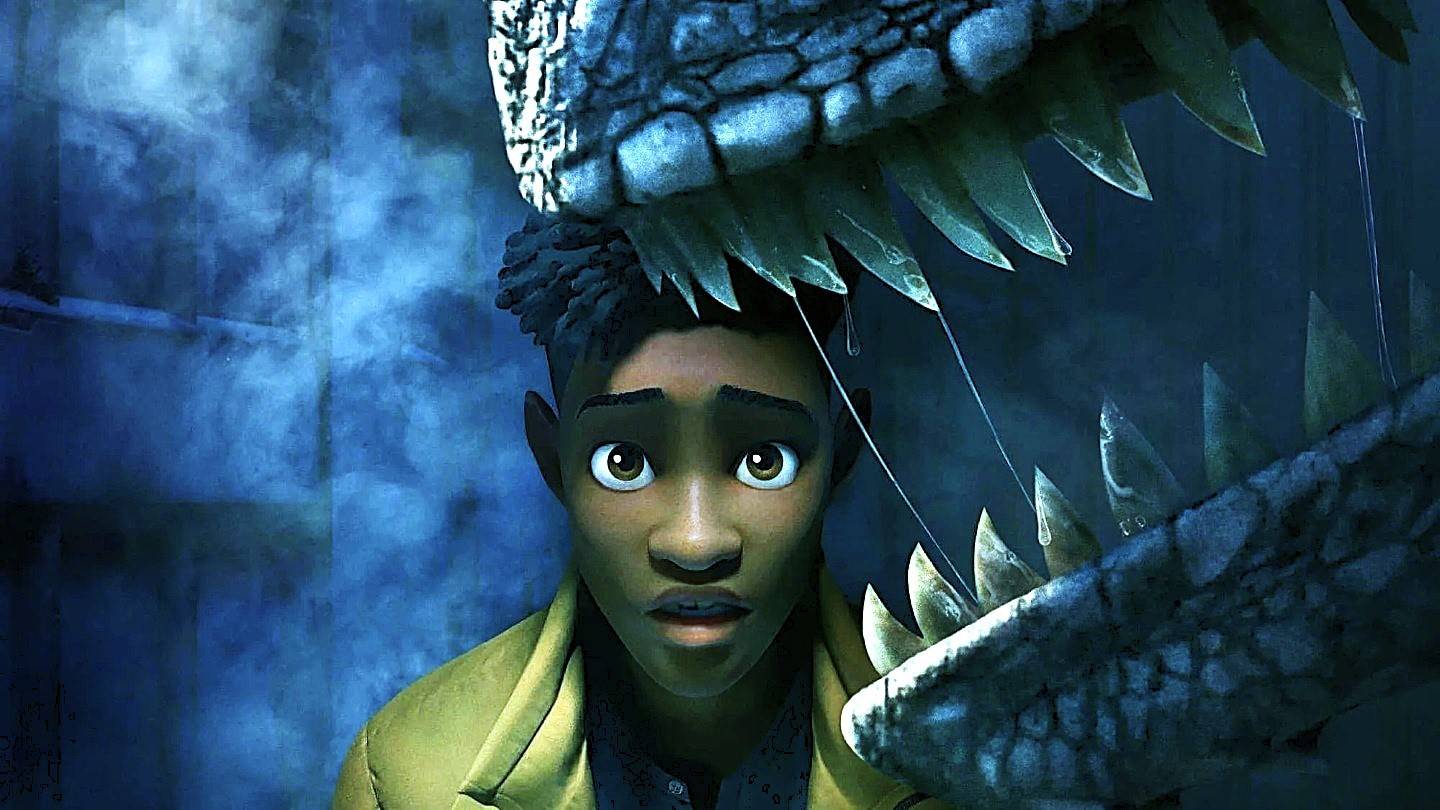
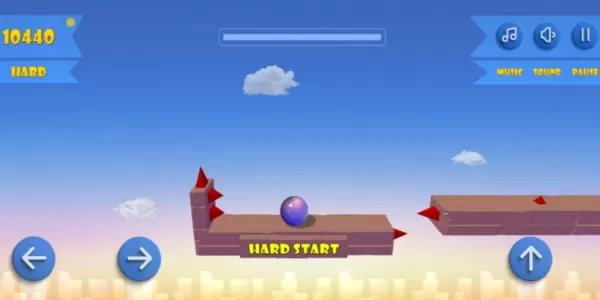




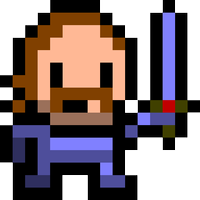







![Salvation in Nightmare [v0.4.4]](https://imgs.21qcq.com/uploads/36/1719555347667e551321c26.jpg)






